Podczas prezentacji pokazu slajdów możesz wyróżnić pewne punkty na slajdach, co stanowi dobre sposób na zaangażowanie odbiorców. Korzystając z funkcji rysowania w programie Microsoft PowerPoint, możesz użyć pióra lub zakreślacza, aby zaznaczyć to, czego potrzebujesz.
Pokażemy Ci, jak używać każdego z narzędzi, dostosowywać ich kolory, a nawet zapisywać adnotacje po zakończeniu prezentacji w programie PowerPoint w systemie Windows, komputerze Mac i w Internecie.

Rysuj w programie Microsoft PowerPoint
Możesz używać narzędzi do rysowania w programie PowerPoint, jeśli korzystasz z widoku prezentera lub zwykłego widoku pokazu slajdów w systemie Windows lub Mac. Te same narzędzia masz także do dyspozycji, gdy prezentujesz pokaz slajdów za pomocą programu PowerPoint w Internecie.
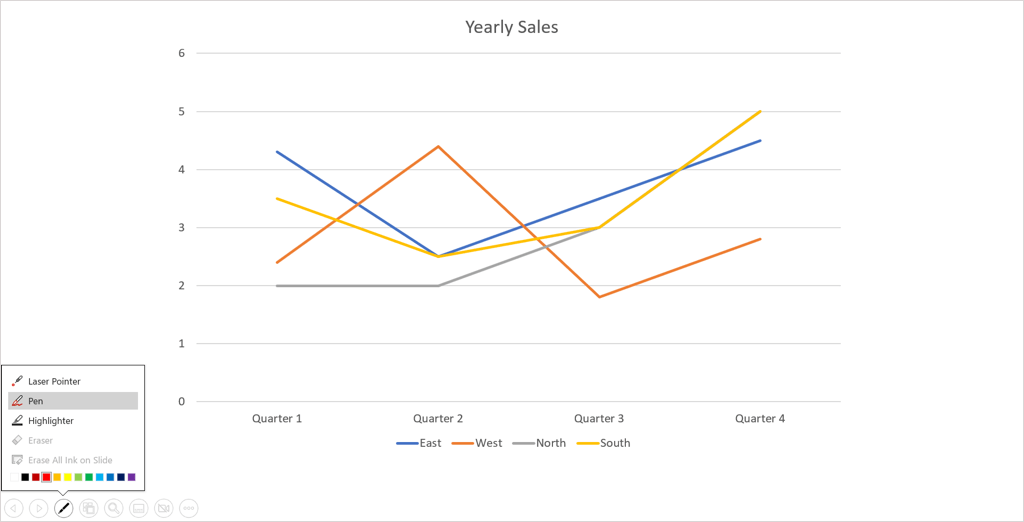
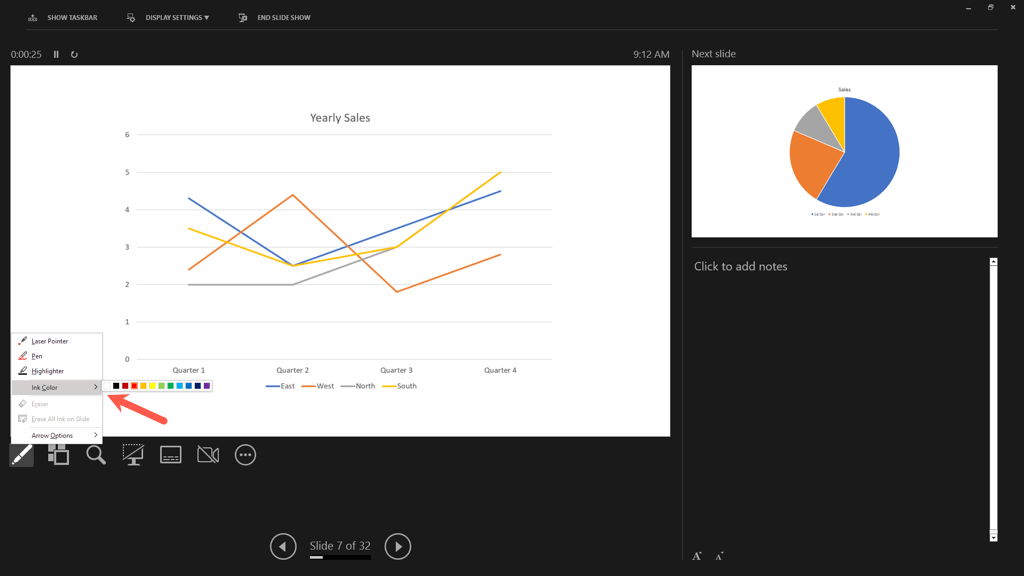
Wskazówka: w systemach Windows i Mac możesz także kliknąć slajd prawym przyciskiem myszy, przejść do opcji Opcje wskaźnikai skorzystać z wyskakującego menu, aby wybrać narzędzie lub zmień kolor.
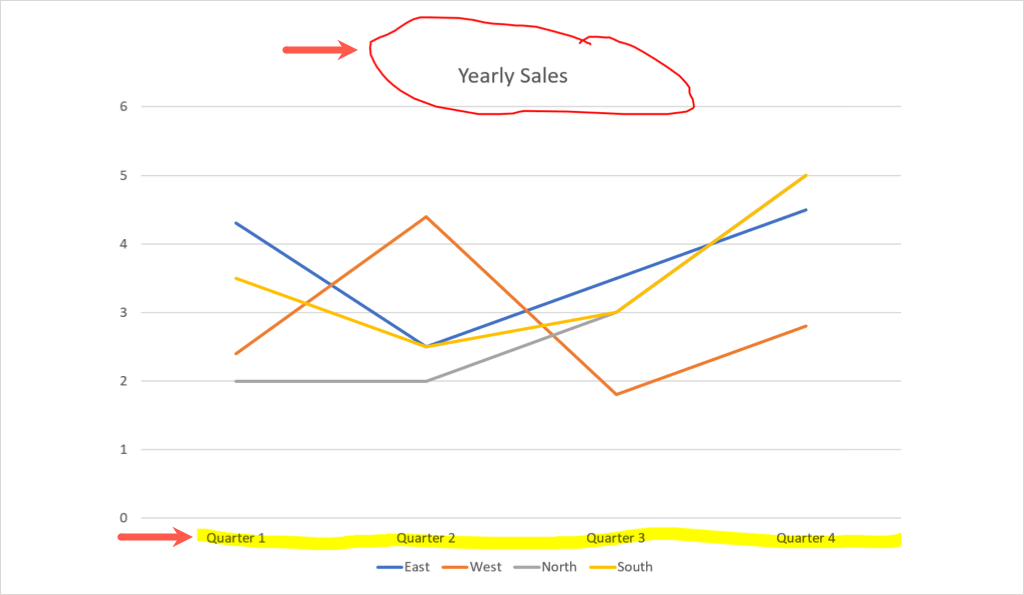
Po zakończeniu korzystania z pióra lub zakreślacza wróć do menu narzędzi do rysowania, korzystając z ikony Pióro. Odznacz narzędzie, którego używasz. Następnie ponownie zobaczysz wskaźnik, którego możesz używać do przesuwania slajdów.
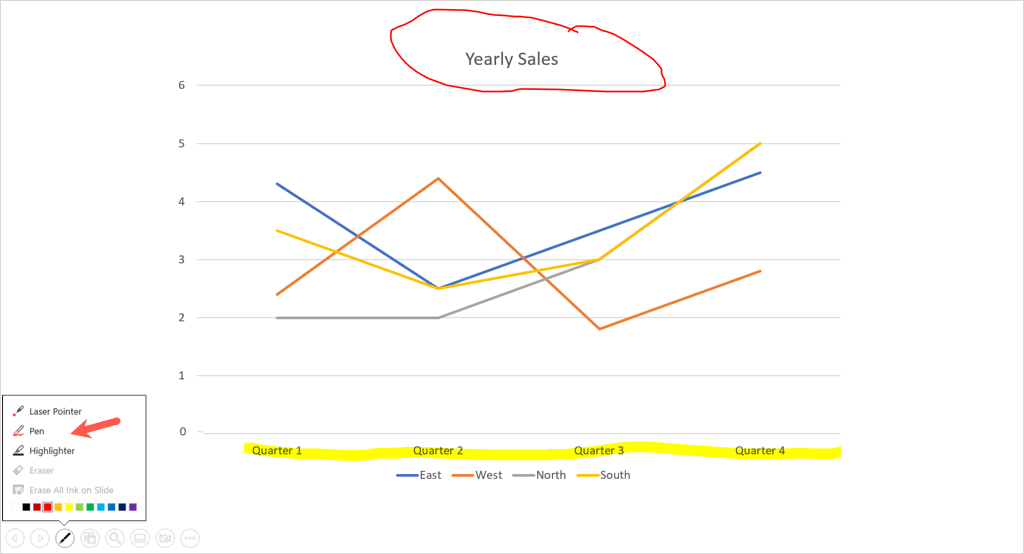
Uwaga: w programie PowerPoint 365 dla komputerów Mac musisz wyłączyć narzędzie do rysowania w sposób opisany powyżej. Jednak we wcześniejszych wersjach programu PowerPoint kursor będzie widoczny natychmiast po przejściu do innego slajdu..
Usuwanie rysunku w programie PowerPoint
Jeśli chcesz coś usunąć lub przerysować podczas prezentacji, możesz użyć narzędzia gumki.
Wybierz ikonę Piórona pasku narzędzi i wybierz opcję Gumka. Jeśli chcesz wymazać całe pismo odręczne dodane do slajdu, wybierz zamiast tego opcję Wymaż całe pismo odręczne na slajdzie.
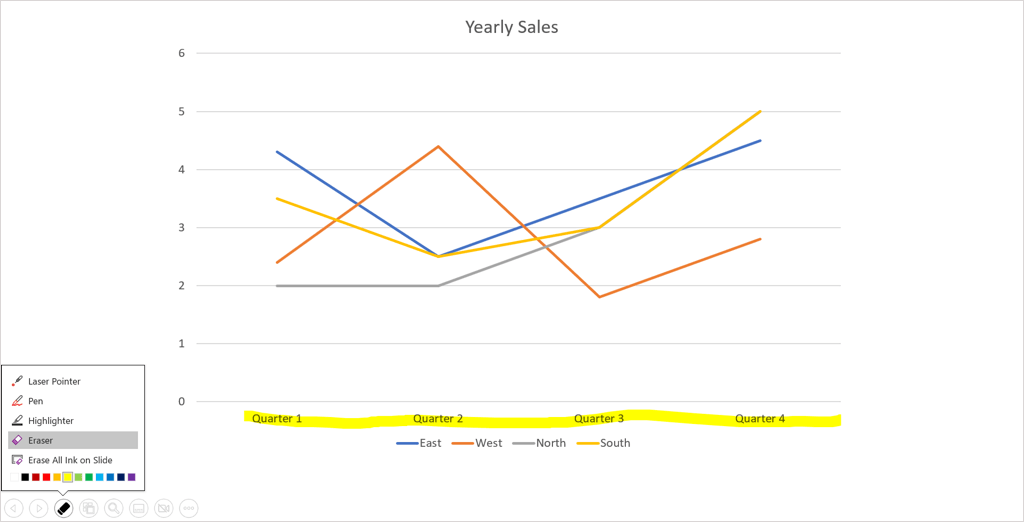
Następnie przeciągnij gumkę na rysunek, który chcesz usunąć. Gdy skończysz z gumką, wróć do menu narzędzi do rysowania i odznacz opcję Gumka.
Zapisz swoje adnotacje
Bez względu na to, czy korzystasz z programu PowerPoint w systemie Windows, czy na komputerze Mac, masz możliwość zapisania rysunków po zakończeniu prezentacji. Ta funkcja nie jest obecnie dostępna w programie PowerPoint w sieci Web.
Zakończ program w zwykły sposób. Możesz to zrobić, wybierając ikonę Więcej opcji pokazu slajdów(trzy kropki) na pasku narzędzi lub klikając prawym przyciskiem myszy. Następnie wybierz Zakończ pokaz. Aby zakończyć pokaz slajdów, możesz także użyć klawisza Esc.
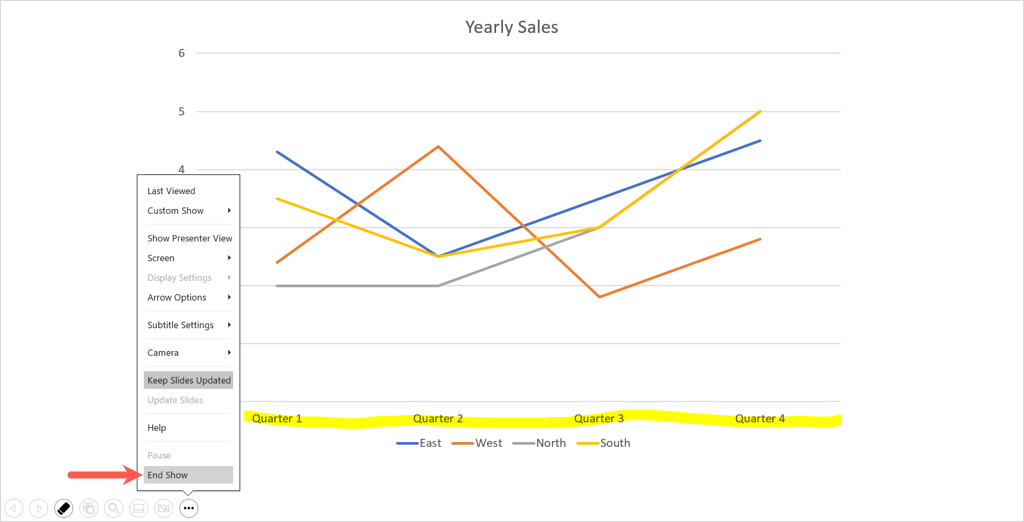
Zobaczysz wyskakujący komunikat z pytaniem, czy chcesz zachować swoje adnotacje odręczne. Wybierz Zachowaj, aby je zatrzymać, lub Odrzuć, aby je usunąć.
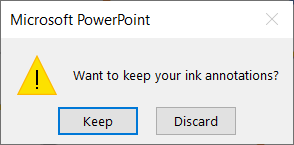
Pamiętaj, że jeśli zachowasz adnotacje, staną się one częścią pokazu slajdów. Jest to przydatne, jeśli chcesz zamień swoją prezentację w film lub odtwarzać automatycznie w kiosku.
Jeśli chcesz później usunąć jedną lub więcej adnotacji, otwórz pokaz slajdów do edycji. Wybierz rysunek i użyj klawisza Usuń, aby usunąć te, które chcesz.
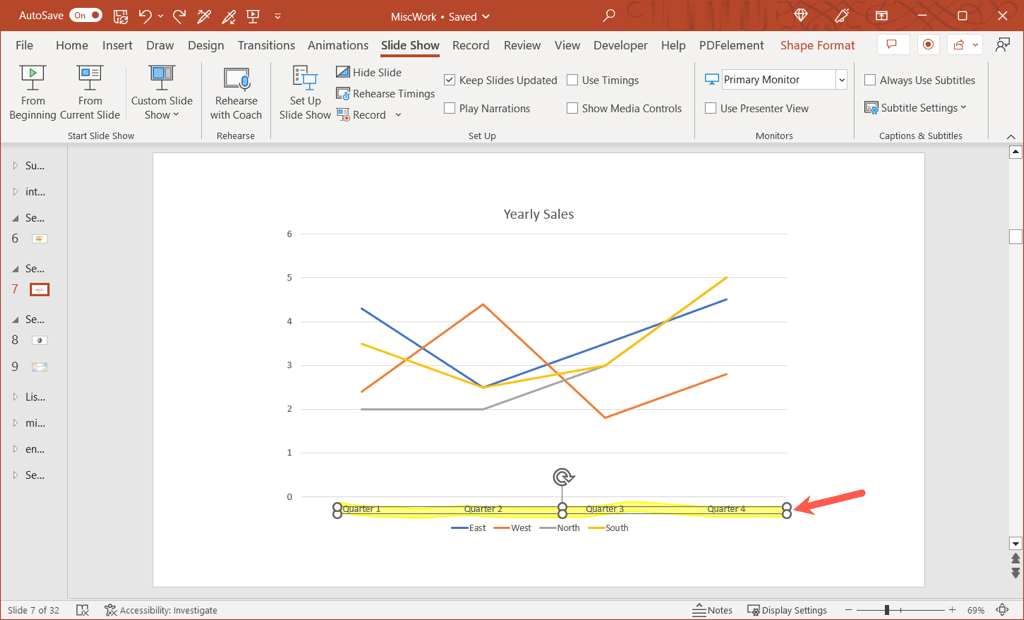
Rysowanie odręcznych kształtów lub wyróżnianie określonego tekstu podczas prezentacji w programie PowerPoint to łatwy sposób na skierowanie uwagi odbiorców na określone punkty. Więcej informacji znajdziesz w artykule te wskazówki, jak ulepszyć prezentacje programu PowerPoint w pakiecie Microsoft Office.
.